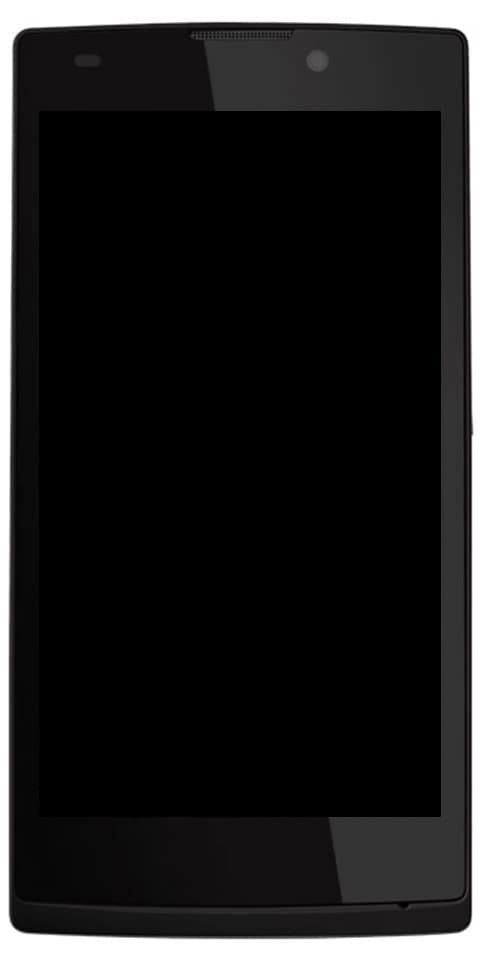تعطيل Windows 10 Update Assistant بشكل دائم

هل تريد تعطيل Windows 10 Update Assistant بشكل دائم؟ إذا كانت الإجابة بنعم ، فأنت في المكان الصحيح. يوفر Windows 10 خدمة مضمنة ، مثل مساعد التحديث. يساعد المستخدمين على ترقية أجهزة الكمبيوتر الخاصة بهم من خلال التأكد من أن لديهم المجموعة الصحيحة من البرامج أو الأجهزة المتوافقة للمتغير الآخر نظام التشغيل Windows 10 . ومع ذلك ، في بعض الأحيان ، يحاول إعادة تثبيت نفسه وفرض تثبيت Windows 10 عندما لا يريد المستخدم ذلك. ومع ذلك ، يوفر Windows ميزات تسمح لك بتأخير التحديث. بالتأكيد ، لا يمكن لـ Update Assistant اتباع هذه القواعد ويقوم ببساطة بتثبيت أحدث إصدار متاح من نظام التشغيل Windows 10 OS.
انظر أيضا: كيفية إعداد وكيل PD في جهاز كمبيوتر يعمل بنظام Windows 10
iPod متصل ولكن لا يظهر في iTunes
يحافظ على إعادة تثبيت نفسه وإجبار تثبيت Windows 10
في بعض الحالات ، درسنا أنه حتى عندما يعود المستخدم إلى الإصدار السابق ، يصبح مساعد الترقية مشهورًا. أيضًا ، عندما تحاول اختيار خيار Defer Upgrade ، لا يمكن إيقاف مساعد الترقية لإعادة تثبيت الإصدار الجديد من Windows 10.
قم بإيقاف تشغيل Windows 10 Update Assistant بشكل دائم
منذ تأجيل الترقيات توقف عن العمل من أجلك. لذلك من الجيد إيقاف تشغيل Windows 10 Update Assistant بشكل دائم أو تحديد التحديث يدويًا عندما تعتقد أن الوقت مناسب لك. الأول والثاني إصلاحان مؤقتان ولكن الثالث هو الأفضل.
قم بإلغاء تثبيت Windows 10 Upgrade Assistant
- اضغط على WIN + R لفتح موجه التشغيل. أدخل appwiz.cpl ، واضغط على Enter.
- تنقل عبر القائمة للعثور على ، ثم اختر مساعد ترقية Windows.
- ثم اضغط على إلغاء التثبيت في شريط الأوامر.
بعد ذلك ، انتقل إلى برنامج التشغيل حيث قمت بتثبيت Windows. عادةً ما يكون محرك أقراص C. تحقق من المجلد المعروف باسم Windows10 ترقية . قم بإزالته وإفراغ سلة المحذوفات. أعد تشغيل جهاز الكمبيوتر الخاص بك ، وهذا من شأنه أن يحل مشكلتك.
ماذا تعني قائمة الانتظار في gmail
من المحتمل أن يقوم Windows على الأرجح بتثبيت هذا البرنامج مرة أخرى بنفسه. لذا يجب عليك التحقق منه ، وعندما يظهر في القائمة مرة أخرى ، قم ببساطة بإلغاء تثبيته.
انظر أيضا: كيفية تنزيل متصفح Spartan على نظام التشغيل Windows 10
فرض إيقاف خدمة Orchestrator التحديث
تقوم خدمة Update Orchestrator Service أيضًا بإدارة Windows Update. يمكنه أيضًا إدارة تحديثات Windows. إذا تم إيقافها ، فلن تتمكن أجهزتك من تثبيت التحديثات الجديدة أو تنزيلها.
متصفح الإنترنت nvidia shield
إذا كان مساعد الترقية يزعجك كثيرًا ، فمن الجيد إيقاف هذه الخدمة. بينما لا نقترح عليك إيقاف التحديثات على Windows 10. يمكنك القيام بذلك فقط إذا كنت تعلم أنه لا يوجد مخرج بديل. أيضًا ، قم بتحديث جهازك عندما تقوم بإصلاح المشكلة التي قررت إيقاف تشغيلها.
- توجه إلى Services.msc عن طريق كتابة نفس الشيء في شريط البحث.
- انتقل للعثور على Update Orchestrator Service.
- اضغط على إيقاف.
ربما لا تكون قادرًا على تعديل نوع بدء التشغيل من تلقائي إلى يدوي أو معطل ، ولكن مجرد إيقاف الخدمة يجب أن يؤدي عملاً جيدًا لك.
استمر في قتل Windows Update Assistant
يمكن أن يستمر هذا الإصلاح في قتل خدمة Windows Update في كل مرة يتم تنفيذها. إنه برنامج نصي يدمره أو يزيله ويتأكد من عدم إحراز تقدم في ترقية النظام.
توجه إلى Notepad ، ثم انسخ النص الوارد أدناه ، وقم بتخزينه على سطح المكتب الخاص بك:
تحميل galaxy s5 marshmallow
@echo off :Loop taskkill /im Windows10UpgraderApp.exe /f taskkill /im SetupHost.exe /f goto Loop
احفظ الملف باسم WUAKiller.bat ، على سبيل المثال.
بعد ذلك ، انقر بزر الماوس الأيمن على الملف وقم بتنفيذه كمسؤول. يمكنك عرض موجه الأوامر مرة واحدة ، ثم يتم تصغيره.
استنتاج:
يجب أن تعلم أن تحديثات Windows أكثر أهمية ولا تقم أبدًا بإيقاف تشغيل 'مساعد التحديث' بشكل دائم. لا يمكنك القيام بذلك إلا عندما يكون الموقف حرجًا. أيضا ، لا يوجد شيء آخر حول هذا الموضوع. حسنًا ، من الممارسات الجيدة التحقق من السبب الدقيق للمشكلة ، خاصةً عندما يكون تحديثًا كبيرًا لنظام Windows.
إذن ، ما هو رأيك في هذا؟ إذا ساعدك الدليل في حل المشكلة ، فأخبرنا بذلك في قسم التعليقات أدناه!
اقرأ أيضا: